ASUS Sabertooth Z170 Mark 1 – Funkcie dosky, BIOS
Funkcie dosky
Doska je zaujímavá viac než dosť takže dnes bude toho viac. V prvom rade sú tu pláty. Zvyčajne nie som ich fanúšikom, tu je však kompletne oplátovaná celá čelná strana a je to jednoducho vlastnosť tejto dosky. Musím uznať, že to vyzerá dobre a navodzuje dojem extrémnej odolnosti.
V strede dosky je aj TUF odznak, ktorý sa dá odmontovať a dá sa pod neho osadiť jeden z dvojice asistenčných ventilátorov. Odznak si následne môžete navliecť na pribalenú retiazku a nosiť na ruke ako doplnok. Nejedná sa o seriózny šperk a neviem si sám seba predstaviť, že by som s TUF odznakom behal po meste. Ale ako srandička pre mládež či na LAN párty...prečo nie.
QLED indikátory nie sú ničím revolučným, podobné diagnostické LED má už dlhšie aj konkurencia. Ide však o veľmi užitočnú funkciu. Pri bootovaní sa postupne zhasínajú a ak zostane nejaká LED svietiť, hneď viete s čím má doska problém.
Thermal Armor je celou podstatou dosky. Nejde len o plastové pláty, ale o možnosť vháňať pod ne vzduch dvojicou malých vetráčikov a zefektívniť tak chladenie komponentov pod nimi.
Plát však nájdeme aj na zadnej strane dosky a tam sa už jedná a poriadny kovový plat. Pôsobí ako vystuž a spevňuje celé PCB. To oceníte pri ťažkých grafických kartách, no najmä pri mamutích chladičoch procesora.
ASUS použil na tejto doske svoj samotný čip, ktorý sleduje a riadi reguláciu ventilátorov a monitoring teplôt.
Pribalený softvér býva v prípade ASUS vždy špičkový. V tomto prípade obsahuje balík AlSuite 3 aj súčasť Thermal Radar, v ktorej sa dá ľahko zblázniť rozkošou. Program totiž ponúka ohromne množstvo nastavení, monitoringu, ladenia.... Toto je raj pre fanúšikov chladenia.
A pre ultimatívnych extrémistov si ASUS pripravil aj aplikáciu do mobilu TUF Detective. Na monitoring a reguláciu už nemusíte ani vstavať z postele.
Pod pojmom TUF Defenders nájdeme krytky všetkých otvorov dosky.
Doska nemá certifikát odolnosti len tak a napájanie je naozaj nadštandardné. Zliatinové cievky, 10K kondenzátory, MOSFETy s vojenskou certifikáciou, to všetko prispeje k presnejšej regulácii napájania a k menšiemu zahrievaniu napájacej kaskády.
Doska má samozrejme oveľa viac funkcií, oproti vyššie uvedeným mi však prišli akési nudné. Koho by nadchol napríklad M.2 slot keď si môže nainštalovať 2 maličké vetráčiky na dosku? Ideme sa preto radšej pozrieť na BIOS. Tu je načase zdôveriť sa vám s niečím. Niekto tam hore si asi povedal, že je načase prihodiť mi do cesty menšiu smolu a tak mi prakticky ihneď po teste dosky vypovedal služby SSD. Stačilo už len nahodiť screenshoty na USB kľúč a zavesiť na Dropbox, no Windows mi už nikdy nenabehol. Toto nemyslíš, toto je život. Jedine čo sa mi podarilo zachrániť sú tak screenshoty BIOSu, nakoľko tie sa ukladajú automaticky na USB kľúč. Dnes vám tak žiaľ neukážem screenshoty geniálneho AlSuite 3 a jeho časti Thremal Radar, no pre predstavu si môžete pozrieť niektoré ukážky na produktových stránkach. Taktiež nebudete vidieť screenshoty z pretaktovania a musí nám tak stačiť iba textový popis. Čo z toho vyplýva? Zálohujte, zálohuje, zálohujte.
BIOS
Verzia BIOSu, s ktorou prebiehalo testovanie bola 1902. Počas testovania som nezaznamenal žiadnu nekompatibilitu či iné problémy s BIOSom.
TUF ladeniu dosky prispôsobil ASUS aj dizajn BIOSu. Ten má úplne rovnakú ponuku ako BIOS iných dosiek, je však ladený do sivých farieb TUF série.
Z EZ režimu na predchádzajúcom screenshote je možné zapnúť EZ Tuning Wizard, ktorý automaticky pretaktuje počítač. Stačí vybrať zameranie počítača (kancelárská práca, hry) a typ chladenia. S EZ Tuning Wizrad je tiež možné urobiť RAID polia.
Vidíte to množstvo ventilátorov v zozname vľavo? ASUS nič neodflákol a regulovať cez krivky v BIOSe je možné všetky, naozaj všetky, ventilátory.
Prepnutím do pokročilého režimu sa zobrazí kompletné menu BIOSu. Položka My Favorites dynamicky mení ponuku podľa toho, čo najčastejšie meníte.
Karta Main je asi najnudnejšia a ladiči systému ju nebudú mať ani dôvod navšítviť.
To však neplatí o Ai Tweaker, ktorý je hlavnou ponukou pre pretaktovanie, zmenu napätia, časovanie pamätí a podobne.
V záložke Advanced zas nájdete všetky podstatné funkcie procesora, Thunderbolt, riadenie SATA či USB portov a mnoho iného.
Ak by sa vám nepáčila regulácia ventilátorov cez krivky, je tu druhá možnosť. Tú ponuka karta Monitor, v ktorej je možné aj vypínať napríklad diagnostické Q-LED.
Karta Boot a jej ponuka.
Z ponuky Tool je najdôležitejší asi EZ Flash 3 nástroj, s ktorým je možné aktualizovať BIOS zo súboru alebo priamo z Internetu. Tiež tu nájdete informácie o operačných pamätiach a môžete si z tadeto nahrávať predtým uložené OC profily.
Práca EZ Flash 3 v detaile.
A nakoniec už len Exit. Položky asi nemá zmysel komentovať, ich názvy hovoria sami za seba.


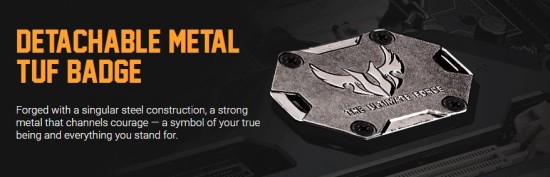





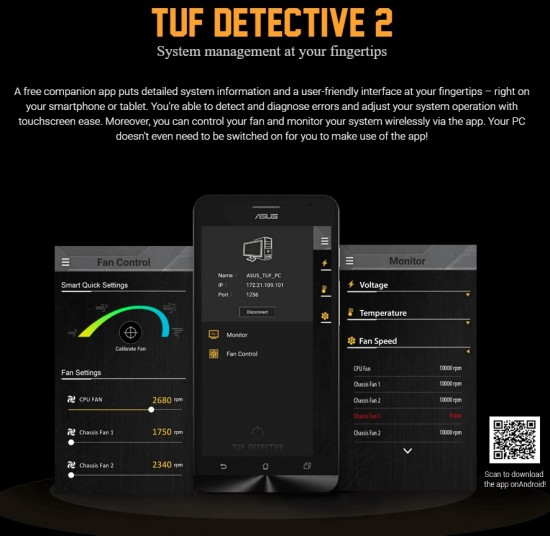

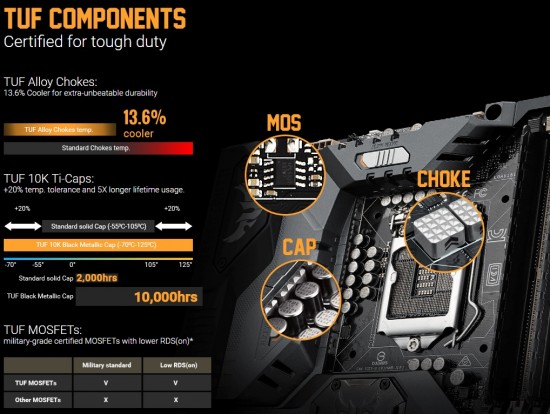
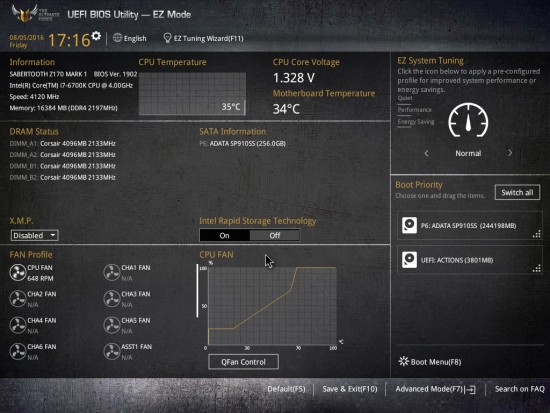
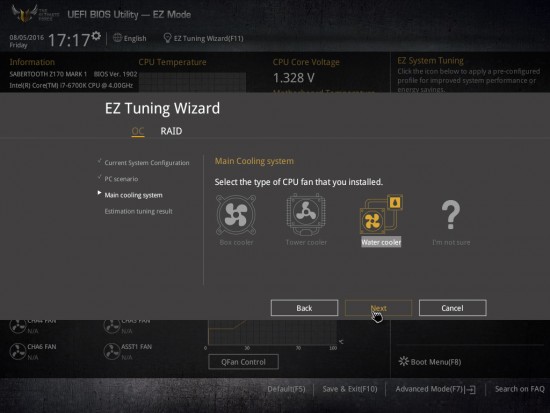
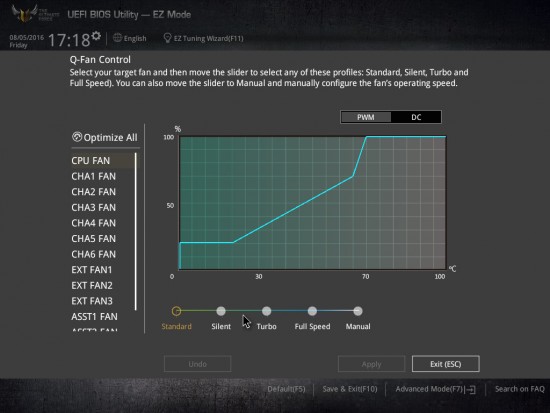
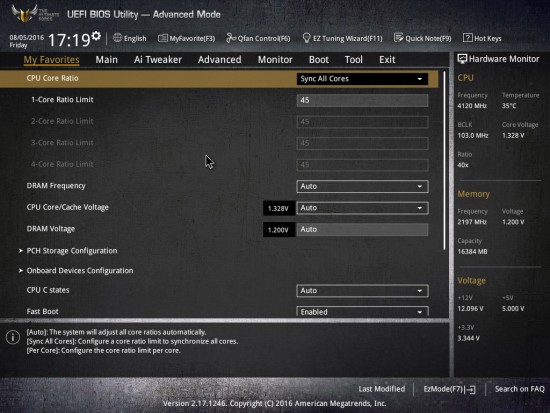
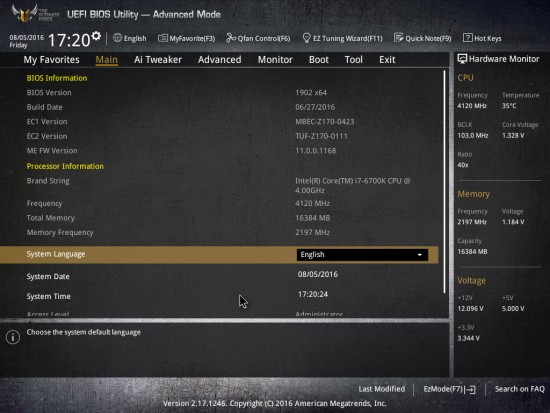
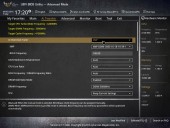

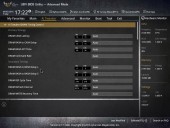
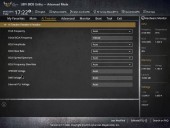
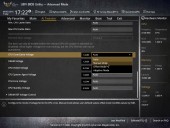
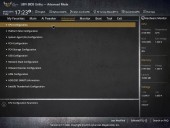
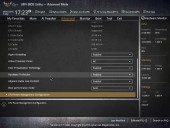
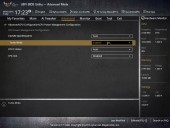
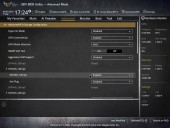
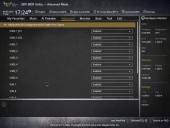
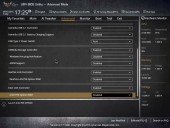
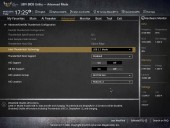
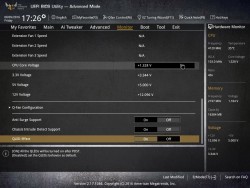
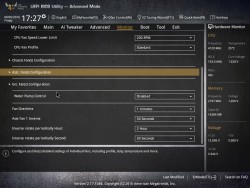
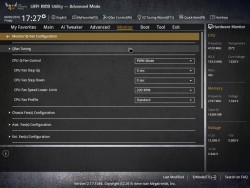
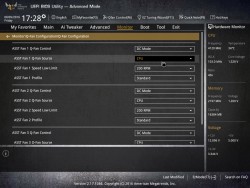
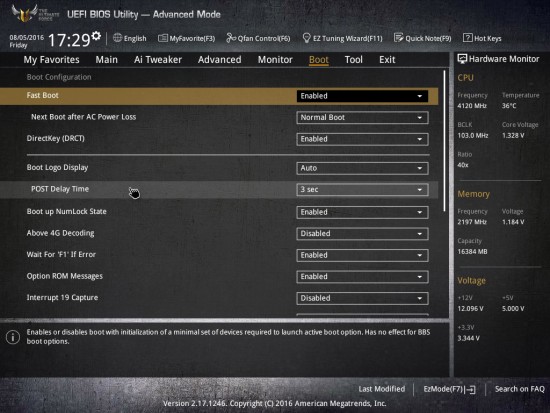
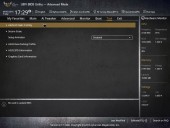
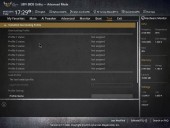

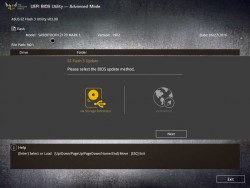
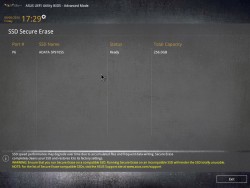
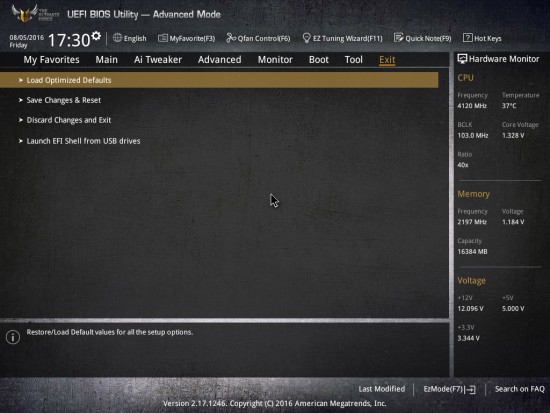
pixxo